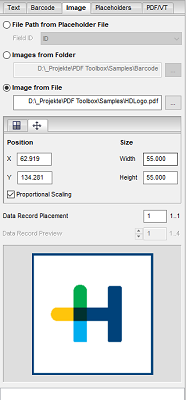
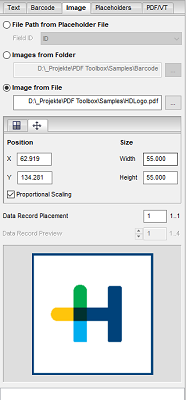
"이미지" PDF 또는 JPG 형식의 이미지를 추가할 수 있습니다. 이 이미지는 바코드 또는 텍스트 자리표시자와 같이 동적으로 설정될 수 있습니다.
이미지 소스를 선택합니다. 미리보기를 클릭하고 원하는 위치로 끌어당기십시오. 정보 창에 화소 너비와 높이 및 이미지의 해상도가 표시됩니다.
|
|
이 주제에 대한 동영상도 있습니다. 바코드 & VDP 편집기를 사용한 이미지 동적 설정. 모든 동영상 튜토리얼 개요: Prinect PDF Toolbox 동영상 튜토리얼. |
이미지 소스
이미지의 저장 위치 또는 가변 이미지를 선택합니다.
iVDP Labelfire의 가변 이미지는 계산량이 증가하여 인쇄 속도가 느려지기 때문에 유용하지 않습니다. PDF/VT와 iVDP 간 차이점를 참조하십시오. 따라서 이 옵션은 iVDP의 경우 회색으로 표시됩니다.
•자리표시자 파일의 파일 경로(iVDP 제외)
이미지의 저장 위치가 CSV 파일 내에 있을 경우 이 옵션을 선택합니다. 이는 "자리표시자" 탭에서 선택됩니다. CSV 파일 내의 파일 경로가 파일 이름만 포함하는 등 불완전할 경우 추가로 "루트" 경로를 지정할 수 있습니다.
•디렉토리의 이미지(iVDP 제외)
이미지가 폴더 내에 저장되어 있을 경우 이 옵션을 선택합니다. 이미지 파일 외에는 다른 파일이 그 안에 있어서는 안 됩니다. 이미지는 알파벳 숫서로 삽입됩니다.
•파일의 이미지
특정 이미지를 삽입하려면 이 옵션을 선택합니다. 여기서 이미지 경로를 설정합니다.
데이터 세트 할당(iVDP 제외)
한 페이지에 다수의 동일한 자리표시자가 있는 경우 여기서 데이터 세트를 할당할 수 있습니다. 먼저 데이터 세트 번호를 입력하고 자리표시자를 클릭합니다. 데이터 세트 할당(iVDP 제외)도 참조하십시오.
데이터 세트 미리보기
가변 이미지에서 "데이터 세트 미리보기"를 통해 이미지 간 전환을 할 수 있습니다.
이 하위 탭은 더 적은 노력으로 다양한 디자인을 생성할 수 있도록 합니다.
이를 위해 타일을 더 큰 이미지에서 잘라냅니다. 이후, 이미지에서 설정된 수의 타일이 생성됩니다. 이것은 회전, 미러링과 X 및 Y 오프셋으로 추가적으로 변경할 수 있습니다. 모든 데이터 세트에 대해 타일이 무작위로 선택되고 무작위로 회전 또는 미러링됩니다.
X/Y
여기에서 이미지를 X 및 Y 방향으로 몇 부분으로 분할할지를 입력합니다.
예를 들어 20개의 인접한 타일에 4행 5열로 배열된 이미지의 경우, X에는 "5"를, "Y"에는 4를 입력합니다. 그러면 하나의 이미지에서 20개의 임의의 타일이 포함된 데이터 세트를 얻게 됩니다.
오프셋
여기에 타일을 오프셋하고자 하는 임의의 퍼센트 값을 입력합니다. 기본적으로 사전 설정된 100%는 오프셋이 아닙니다. 예를 들어 10%의 경우, 이미지 섹션을 10의 단계로 임의로 이동시킬 수 있습니다. 이것은 다양한 변형이 가능하며, 이에 따라 더 큰 데이터 집합이 생성된다는 것을 의미합니다. 백분율이 낮을수록 더 다양한 변형이 가능합니다.
오프셋은 X 또는 Y값이 1보다 큰 경우에만 사용할 수 있습니다. 이 경우에만 이미지 섹션을 이동할 수 있기 때문입니다.
회전
타일을 추가로 90° 단계로 회전해야 하는 경우, 이 옵션을 활성화하십시오. 회전이 무작위로 발생합니다.
회전이 활성화되면, 데이터 세트가 4의 배수(0°, 90°, 180° 또는 270°)로 확대됩니다.
미러링
타일을 추가로 수평 또는 수직으로 미러링해야 하는 경우, 이 옵션을 활성화하십시오. 미러링이 무작위로 발생합니다.
미러링이 활성화되면, 데이터 세트가 3의 배수(미러링 없음, 수평 또는 수직 미러링)로 확대됩니다.
위치와 크기를 조절하려면 숫자 값을 해당 난에 입력할 수도 있습니다. 길이와 크기의 비율을 변경하지 않으려면, "비례적으로 배율 조정" 옵션을 활성화합니다.
도구 모음줄에서 위치 좌표의 기준점을 지정할 수 있습니다. 치수에 대한 기준점를 참조하십시오.